2022 PEUGEOT PARTNER service
[x] Cancel search: servicePage 274 of 324
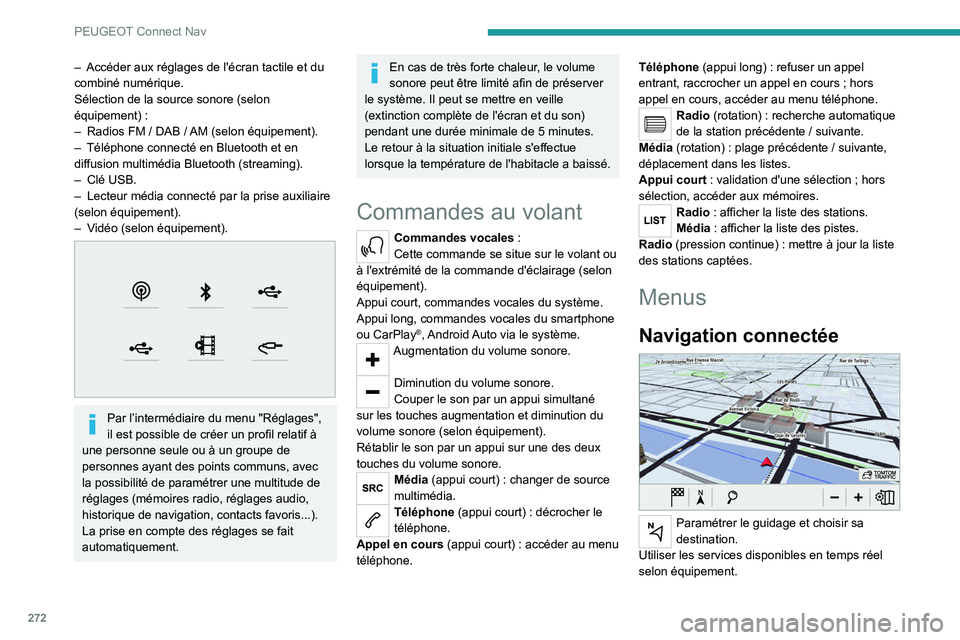
272
PEUGEOT Connect Nav
– Accéder aux réglages de l'écran tactile et du
combiné numérique.
Sélection de la source sonore (selon
équipement)
:
–
Radios FM / DAB /
AM (selon équipement).
–
Téléphone connecté en Bluetooth et en
diffusion multimédia Bluetooth (streaming).
–
Clé USB.
–
Lecteur média connecté par la prise auxiliaire
(selon équipement).
–
V
idéo (selon équipement).
Par l’intermédiaire du menu "Réglages",
il est possible de créer un profil relatif à
une personne seule ou à un groupe de
personnes ayant des points communs, avec
la possibilité de paramétrer une multitude de
réglages (mémoires radio, réglages audio,
historique de navigation, contacts favoris...).
La prise en compte des réglages se fait
automatiquement.
En cas de très forte chaleur, le volume
sonore peut être limité afin de préserver
le système. Il peut se mettre en veille
(extinction complète de l'écran et du son)
pendant une durée minimale de 5 minutes.
Le retour à la situation initiale s'effectue
lorsque la température de l'habitacle a baissé.
Commandes au volant
Commandes vocales :
Cette commande se situe sur le volant ou
à l'extrémité de la commande d'éclairage (selon
équipement).
Appui court, commandes vocales du système.
Appui long, commandes vocales du smartphone
ou CarPlay
®, Android Auto via le système.Augmentation du volume sonore.
Diminution du volume sonore.
Couper le son par un appui simultané
sur les touches augmentation et diminution du
volume sonore (selon équipement).
Rétablir le son par un appui sur une des deux
touches du volume sonore.
Média (appui court) : changer de source
multimédia.
Téléphone (appui court) : décrocher le
téléphone.
Appel en cours (appui court)
: accéder au menu
téléphone. Téléphone
(appui long) : refuser un appel
entrant, raccrocher un appel en cours ; hors
appel en cours, accéder au menu téléphone.
Radio (rotation) : recherche automatique
de la station précédente / suivante.
Média (rotation)
: plage précédente / suivante,
déplacement dans les listes.
Appui court
: validation d'une sélection ; hors
sélection, accéder aux mémoires.
Radio : afficher la liste des stations.
Média : afficher la liste des pistes.
Radio (pression continue)
: mettre à jour la liste
des stations captées.
Menus
Navigation connectée
Paramétrer le guidage et choisir sa
destination.
Utiliser les services disponibles en temps réel
selon équipement.
Page 277 of 324
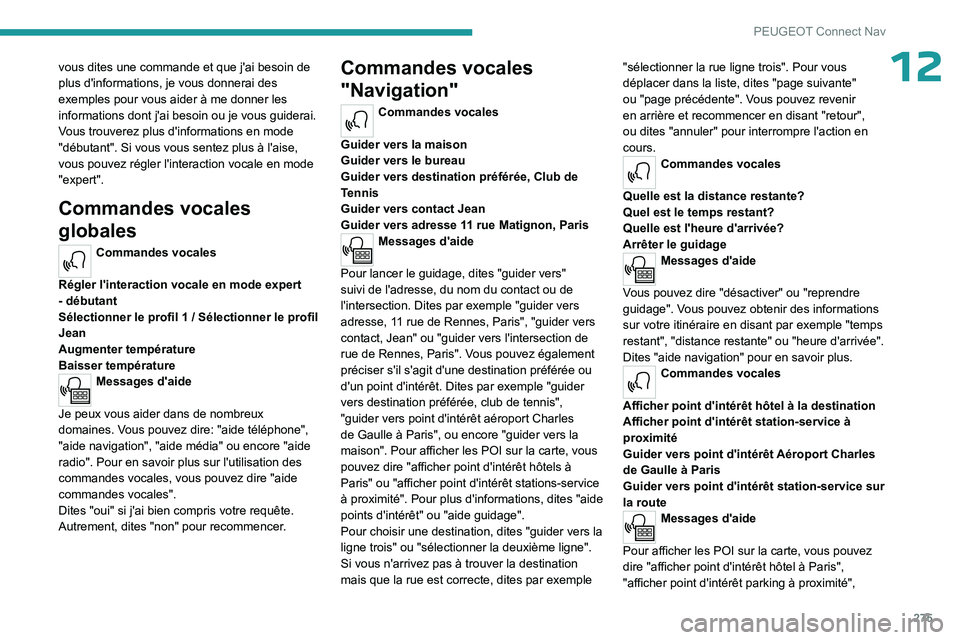
275
PEUGEOT Connect Nav
12vous dites une commande et que j'ai besoin de
plus d'informations, je vous donnerai des
exemples pour vous aider à me donner les
informations dont j'ai besoin ou je vous guiderai.
Vous trouverez plus d'informations en mode
"débutant". Si vous vous sentez plus à l'aise,
vous pouvez régler l'interaction vocale en mode
"expert".
Commandes vocales
globales
Commandes vocales
Régler l'interaction vocale en mode expert
- débutant
Sélectionner le profil 1 / Sélectionner le profil
Jean
Augmenter température
Baisser température
Messages d'aide
Je peux vous aider dans de nombreux
domaines. Vous pouvez dire: "aide téléphone",
"aide navigation", "aide média" ou encore "aide
radio". Pour en savoir plus sur l'utilisation des
commandes vocales, vous pouvez dire "aide
commandes vocales".
Dites "oui" si j'ai bien compris votre requête.
Autrement, dites "non" pour recommencer.
Commandes vocales
"Navigation"
Commandes vocales
Guider vers la maison
Guider vers le bureau
Guider vers destination préférée, Club de
Tennis
Guider vers contact Jean
Guider vers adresse 11 rue Matignon, Paris
Messages d'aide
Pour lancer le guidage, dites "guider vers"
suivi de l'adresse, du nom du contact ou de
l'intersection. Dites par exemple "guider vers
adresse, 11 rue de Rennes, Paris", "guider vers
contact, Jean" ou "guider vers l'intersection de
rue de Rennes, Paris". Vous pouvez également
préciser s'il s'agit d'une destination préférée ou
d'un point d'intérêt. Dites par exemple "guider
vers destination préférée, club de tennis",
"guider vers point d'intérêt aéroport Charles
de Gaulle à Paris", ou encore "guider vers la
maison". Pour afficher les POI sur la carte, vous
pouvez dire "afficher point d'intérêt hôtels à
Paris" ou "afficher point d'intérêt stations-service
à proximité". Pour plus d'informations, dites "aide
points d'intérêt" ou "aide guidage".
Pour choisir une destination, dites "guider vers la
ligne trois" ou "sélectionner la deuxième ligne".
Si vous n'arrivez pas à trouver la destination
mais que la rue est correcte, dites par exemple "sélectionner la rue ligne trois". Pour vous
déplacer dans la liste, dites "page suivante"
ou "page précédente". Vous pouvez revenir
en arrière et recommencer en disant "retour",
ou dites "annuler" pour interrompre l'action en
cours.
Commandes vocales
Quelle est la distance restante?
Quel est le temps restant?
Quelle est l'heure d'arrivée?
Arrêter le guidage
Messages d'aide
Vous pouvez dire "désactiver" ou "reprendre
guidage". Vous pouvez obtenir des informations
sur votre itinéraire en disant par exemple "temps
restant", "distance restante" ou "heure d'arrivée".
Dites "aide navigation" pour en savoir plus.
Commandes vocales
Afficher point d'intérêt hôtel à la destination
Afficher point d'intérêt station-service à
proximité
Guider vers point d'intérêt Aéroport Charles
de Gaulle à Paris
Guider vers point d'intérêt station-service sur
la route
Messages d'aide
Pour afficher les POI sur la carte, vous pouvez
dire "afficher point d'intérêt hôtel à Paris",
"afficher point d'intérêt parking à proximité",
Page 278 of 324
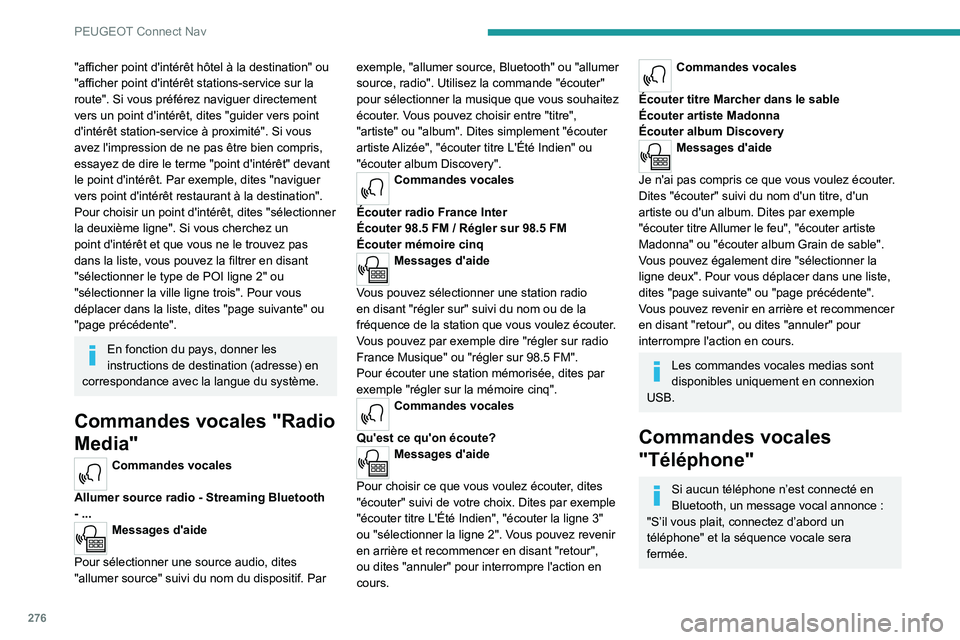
276
PEUGEOT Connect Nav
"afficher point d'intérêt hôtel à la destination" ou
"afficher point d'intérêt stations-service sur la
route". Si vous préférez naviguer directement
vers un point d'intérêt, dites "guider vers point
d'intérêt station-service à proximité". Si vous
avez l'impression de ne pas être bien compris,
essayez de dire le terme "point d'intérêt" devant
le point d'intérêt. Par exemple, dites "naviguer
vers point d'intérêt restaurant à la destination".
Pour choisir un point d'intérêt, dites "sélectionner
la deuxième ligne". Si vous cherchez un
point d'intérêt et que vous ne le trouvez pas
dans la liste, vous pouvez la filtrer en disant
"sélectionner le type de POI ligne 2" ou
"sélectionner la ville ligne trois". Pour vous
déplacer dans la liste, dites "page suivante" ou
"page précédente".
En fonction du pays, donner les
instructions de destination (adresse) en
correspondance avec la langue du système.
Commandes vocales "Radio
Media"
Commandes vocales
Allumer source radio - Streaming Bluetooth
- ...
Messages d'aide
Pour sélectionner une source audio, dites
"allumer source" suivi du nom du dispositif. Par exemple, "allumer source, Bluetooth" ou "allumer
source, radio". Utilisez la commande "écouter"
pour sélectionner la musique que vous souhaitez
écouter. Vous pouvez choisir entre "titre",
"artiste"
ou "album". Dites simplement "écouter
artiste Alizée", "écouter titre L'Été Indien" ou
"écouter album Discovery".
Commandes vocales
Écouter radio France Inter
Écouter 98.5 FM / Régler sur 98.5 FM
Écouter mémoire cinq
Messages d'aide
Vous pouvez sélectionner une station radio
en disant "régler sur" suivi du nom ou de la
fréquence de la station que vous voulez écouter.
Vous pouvez par exemple dire "régler sur radio
France Musique" ou "régler sur 98.5 FM".
Pour écouter une station mémorisée, dites par
exemple "régler sur la mémoire cinq".
Commandes vocales
Qu'est ce qu'on écoute?
Messages d'aide
Pour choisir ce que vous voulez écouter, dites
"écouter" suivi de votre choix. Dites par exemple
"écouter titre L'Été Indien", "écouter la ligne 3"
ou "sélectionner la ligne 2". Vous pouvez revenir
en arrière et recommencer en disant "retour",
ou dites "annuler" pour interrompre l'action en
cours.
Commandes vocales
Écouter titre Marcher dans le sable
Écouter artiste Madonna
Écouter album Discovery
Messages d'aide
Je n'ai pas compris ce que vous voulez écouter.
Dites "écouter" suivi du nom d'un titre, d'un
artiste ou d'un album. Dites par exemple
"écouter titre Allumer le feu", "écouter artiste
Madonna" ou "écouter album Grain de sable".
Vous pouvez également dire "sélectionner la
ligne deux". Pour vous déplacer dans une liste,
dites "page suivante" ou "page précédente".
Vous pouvez revenir en arrière et recommencer
en disant "retour", ou dites "annuler" pour
interrompre l'action en cours.
Les commandes vocales medias sont
disponibles uniquement en connexion
USB.
Commandes vocales
"Téléphone"
Si aucun téléphone n’est connecté en
Bluetooth, un message vocal annonce :
"S’il vous plait, connectez d’abord un
téléphone" et la séquence vocale sera
fermée.
Page 281 of 324
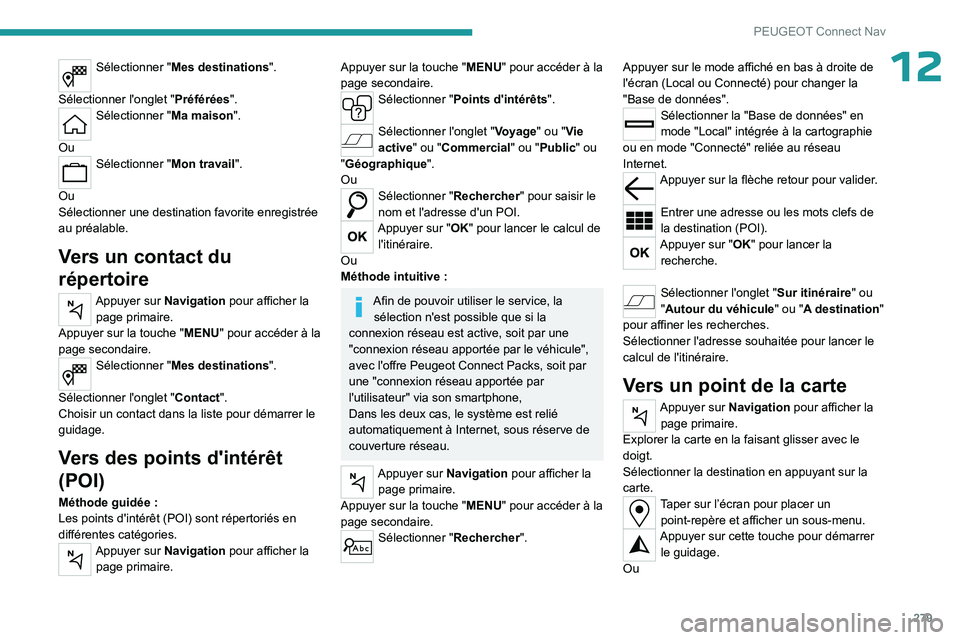
279
PEUGEOT Connect Nav
12Sélectionner "Mes destinations".
Sélectionner l'onglet " Préférées".
Sélectionner "Ma maison".
Ou
Sélectionner "Mon travail".
Ou
Sélectionner une destination favorite enregistrée
au préalable.
Vers un contact du
répertoire
Appuyer sur Navigation pour afficher la page primaire.
Appuyer sur la touche " MENU" pour accéder à la
page secondaire.
Sélectionner "Mes destinations".
Sélectionner l'onglet " Contact".
Choisir un contact dans la liste pour démarrer le
guidage.
Vers des points d'intérêt
(POI)
Méthode guidée :
Les points d'intérêt (POI) sont répertoriés en
différentes catégories.
Appuyer sur Navigation pour afficher la page primaire.
Appuyer sur la touche " MENU" pour accéder à la
page secondaire.
Sélectionner "Points d'intérêts ".
Sélectionner l'onglet "Voyage" ou "Vie
active" ou "Commercial" ou "Public" ou
"Géographique ".
Ou
Sélectionner "Rechercher " pour saisir le
nom et l'adresse d'un POI.
Appuyer sur "OK" pour lancer le calcul de l'itinéraire.
Ou
Méthode intuitive :
Afin de pouvoir utiliser le service, la sélection n'est possible que si la
connexion réseau est active, soit par une
"connexion réseau apportée par le véhicule",
avec l'offre Peugeot Connect Packs, soit par
une "connexion réseau apportée par
l'utilisateur" via son smartphone,
Dans les deux cas, le système est relié
automatiquement à Internet, sous réserve de
couverture réseau.
Appuyer sur Navigation pour afficher la page primaire.
Appuyer sur la touche " MENU" pour accéder à la
page secondaire.
Sélectionner "Rechercher ". Appuyer sur le mode affiché en bas à droite de
l'écran (Local ou Connecté) pour changer la
"Base de données".
Sélectionner la "Base de données" en
mode "Local" intégrée à la cartographie
ou en mode "Connecté" reliée au réseau
Internet.
Appuyer sur la flèche retour pour valider.
Entrer une adresse ou les mots clefs de
la destination (POI).
Appuyer sur "OK" pour lancer la recherche.
Sélectionner l'onglet "Sur itinéraire" ou
"Autour du véhicule " ou "A destination"
pour affiner les recherches.
Sélectionner l'adresse souhaitée pour lancer le
calcul de l'itinéraire.
Vers un point de la carte
Appuyer sur Navigation pour afficher la page primaire.
Explorer la carte en la faisant glisser avec le
doigt.
Sélectionner la destination en appuyant sur la
carte.
Taper sur l’écran pour placer un point-repère et afficher un sous-menu.
Appuyer sur cette touche pour démarrer le guidage.
Ou
Page 282 of 324

280
PEUGEOT Connect Nav
Appuyer sur cette touche pour enregistrer l’adresse affichée.
L'appui prolongé sur un point ouvre une
liste de POI à proximité.
Vers des coordonnées GPS
Appuyer sur Navigation pour afficher la page primaire.
Explorer la carte en la faisant glisser avec le
doigt.
Pointer un doigt sur l'écran pour obtenir l'image
suivante.
Appuyer sur cette touche pour afficher la mappemonde.
A l’aide du quadrillage, sélectionner par zoom le
pays ou la région souhaité.
Appuyer sur cette touche pour afficher ou saisir les coordonnées GPS.
Un point-repère s'affiche au centre de
l’écran, renseigné des coordonnées de
"Latitude" et "Longitude ".
Choisir le type de coordonnées
:
DMS pour
: Degré, Minute, Seconde.
DD pour
: Degré, Décimal.
Appuyer sur cette touche pour démarrer le guidage.
Ou
Appuyer sur cette touche pour enregistrer l’adresse affichée.
OU
Appuyer sur cette touche pour saisir les valeurs sur le clavier virtuel de la
"Latitude".
Et
Appuyer sur cette touche pour saisir les valeurs sur le clavier virtuel de la
"Longitude ".
TMC (Trafic Message
Channel)
Selon pays.
Les messages TMC (Trafic Message Channel)
sont liés à une norme européenne qui permet
de diffuser des informations de circulation via le
système RDS de la radio FM pour transmettre
des informations routières en temps réel.
Les informations TMC sont ensuite affichées
sur une carte de Navigation-GPS et prises
en compte instantanément lors du guidage
afin d’éviter les accidents, embouteillages et
fermetures de voies.
L’affichage des zones de danger est
conditionné par la législation en vigueur
et à la souscription du service.
Navigation connectée
Connexion navigation
connectée
Selon version, suivant le niveau d'équipement du
véhicule, ainsi que la souscription des services
connectés et des options.
Connexion réseau apportée par le
véhicule
Avec l'offre Peugeot Connect Packs, le système est relié automatiquement à
Internet, aux services connectés et ne nécessite
pas de connexion apportée par l’utilisateur via
son smartphone.
OU
Connexion réseau apportée par
l'utilisateur
Pour connaître les modèles des
smartphones éligibles, se connecter à
l’adresse Internet de la Marque du pays.
Activer et paramétrer le partage de connexion du
smartphone.
Les principes et les normes sont
constamment en évolution ; pour que le
processus de communication entre le
Page 283 of 324
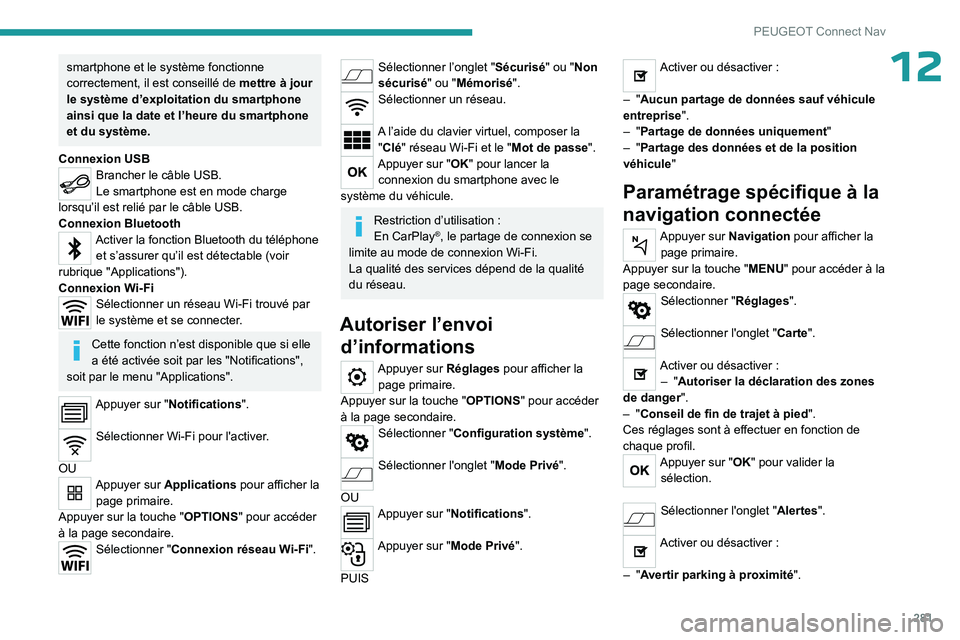
281
PEUGEOT Connect Nav
12smartphone et le système fonctionne
correctement, il est conseillé de mettre à jour
le système d’exploitation du smartphone
ainsi que la date et l’heure du smartphone
et du système.
Connexion USB
Brancher le câble USB.
Le smartphone est en mode charge
lorsqu’il est relié par le câble USB.
Connexion Bluetooth
Activer la fonction Bluetooth du téléphone et s’assurer qu’il est détectable (voir
rubrique "Applications").
Connexion Wi-Fi
Sélectionner un réseau Wi-Fi trouvé par
le système et se connecter.
Cette fonction n’est disponible que si elle
a été activée soit par les "Notifications",
soit par le menu "Applications".
Appuyer sur "Notifications".
Sélectionner Wi-Fi pour l'activer.
OU
Appuyer sur Applications pour afficher la page primaire.
Appuyer sur la touche " OPTIONS" pour accéder
à la page secondaire.
Sélectionner "Connexion réseau Wi-Fi ".
Sélectionner l’onglet "Sécurisé" ou "Non
sécurisé" ou "Mémorisé".
Sélectionner un réseau.
A l’aide du clavier virtuel, composer la
"Clé" réseau Wi-Fi et le "Mot de passe".
Appuyer sur "OK" pour lancer la connexion du smartphone avec le
système du véhicule.
Restriction d’utilisation :
En CarPlay®, le partage de connexion se
limite au mode de connexion Wi-Fi.
La qualité des services dépend de la qualité
du réseau.
Autoriser l’envoi d’informations
Appuyer sur Réglages pour afficher la
page primaire.
Appuyer sur la touche " OPTIONS" pour accéder
à la page secondaire.
Sélectionner "Configuration système".
Sélectionner l'onglet "Mode Privé".
OU
Appuyer sur "Notifications".
Appuyer sur "Mode Privé".
PUIS
Activer ou désactiver :
–
"Aucun partage de données sauf véhicule
entreprise".
–
"Partage de données uniquement "
–
"Partage des données et de la position
véhicule"
Paramétrage spécifique à la
navigation connectée
Appuyer sur Navigation pour afficher la page primaire.
Appuyer sur la touche " MENU" pour accéder à la
page secondaire.
Sélectionner "Réglages".
Sélectionner l'onglet "Carte".
Activer ou désactiver :
– "Autoriser la déclaration des zones
de danger".
–
"Conseil de fin de trajet à pied ".
Ces réglages sont à effectuer en fonction de
chaque profil.
Appuyer sur "OK" pour valider la sélection.
Sélectionner l'onglet "Alertes".
Activer ou désactiver :
–
"Avertir parking à proximité".
Page 284 of 324
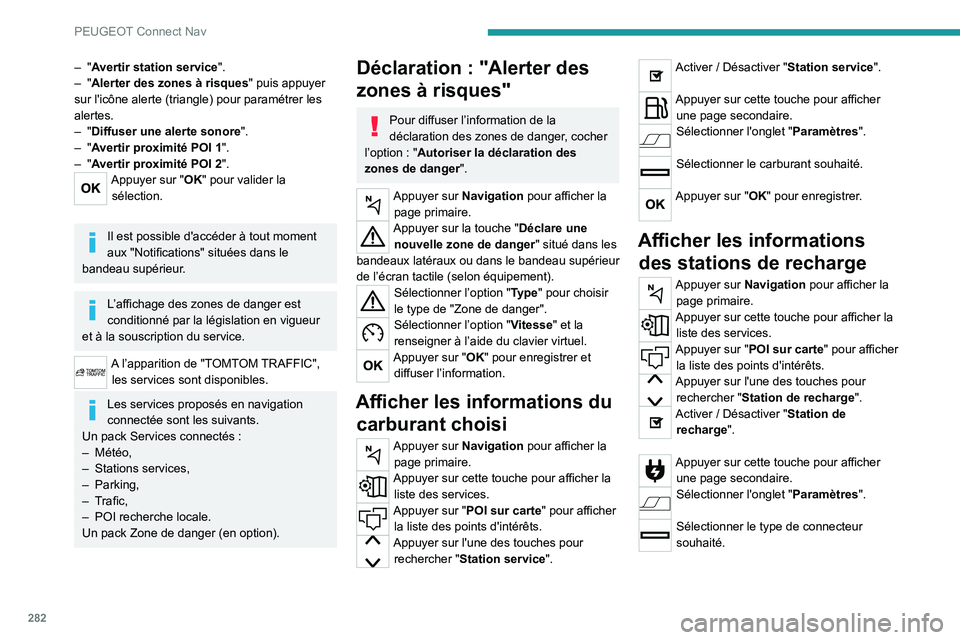
282
PEUGEOT Connect Nav
– "Avertir station service".
– "Alerter des zones à risques" puis appuyer
sur l'icône alerte (triangle) pour paramétrer les
alertes.
–
"Diffuser une alerte sonore".
–
"Avertir proximité POI 1".
–
"Avertir proximité POI 2".
Appuyer sur "OK" pour valider la sélection.
Il est possible d'accéder à tout moment
aux "Notifications" situées dans le
bandeau supérieur.
L’affichage des zones de danger est
conditionné par la législation en vigueur
et à la souscription du service.
A l’apparition de "TOMTOM TRAFFIC", les services sont disponibles.
Les services proposés en navigation
connectée sont les suivants.
Un pack Services connectés
:
–
Météo,
–
Stations services,
–
Parking,
–
T
rafic,
–
POI recherche locale.
Un pack Zone de danger (en option).
Déclaration : "Alerter des
zones à risques"
Pour diffuser l’information de la
déclaration des zones de danger, cocher
l’option
: "Autoriser la déclaration des
zones de danger".
Appuyer sur Navigation pour afficher la page primaire.
Appuyer sur la touche "Déclare une nouvelle zone de danger " situé dans les
bandeaux latéraux ou dans le bandeau supérieur
de l’écran tactile (selon équipement).
Sélectionner l’option "Type" pour choisir
le type de "Zone de danger".
Sélectionner l’option "Vitesse" et la
renseigner à l’aide du clavier virtuel.
Appuyer sur "OK" pour enregistrer et diffuser l’information.
Afficher les informations du carburant choisi
Appuyer sur Navigation pour afficher la
page primaire.
Appuyer sur cette touche pour afficher la liste des services.
Appuyer sur "POI sur carte" pour afficher la liste des points d'intérêts.
Appuyer sur l'une des touches pour rechercher " Station service".
Activer / Désactiver "Station service".
Appuyer sur cette touche pour afficher
une page secondaire.
Sélectionner l'onglet "Paramètres ".
Sélectionner le carburant souhaité.
Appuyer sur "OK" pour enregistrer.
Afficher les informations
des stations de recharge
Appuyer sur Navigation pour afficher la
page primaire.
Appuyer sur cette touche pour afficher la liste des services.
Appuyer sur "POI sur carte" pour afficher la liste des points d'intérêts.
Appuyer sur l'une des touches pour rechercher " Station de recharge".
Activer / Désactiver "Station de
recharge ".
Appuyer sur cette touche pour afficher
une page secondaire.
Sélectionner l'onglet "Paramètres ".
Sélectionner le type de connecteur
souhaité.
Page 285 of 324
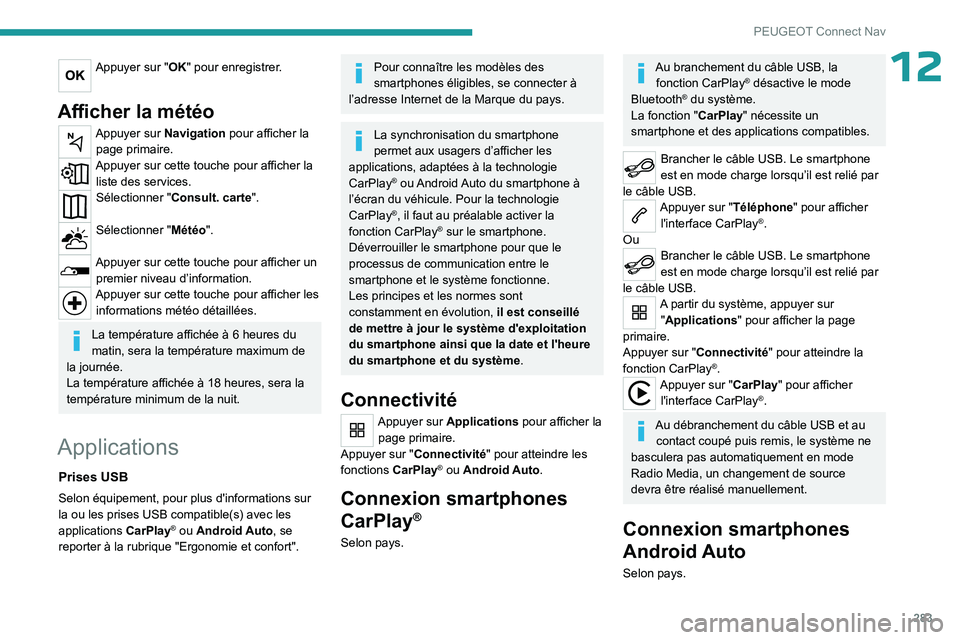
283
PEUGEOT Connect Nav
12Appuyer sur "OK" pour enregistrer.
Afficher la météo
Appuyer sur Navigation pour afficher la page primaire.
Appuyer sur cette touche pour afficher la liste des services.
Sélectionner "Consult. carte".
Sélectionner "Météo".
Appuyer sur cette touche pour afficher un premier niveau d’information.
Appuyer sur cette touche pour afficher les informations météo détaillées.
La température affichée à 6 heures du
matin, sera la température maximum de
la journée.
La température affichée à 18 heures, sera la
température minimum de la nuit.
Applications
Prises USB
Selon équipement, pour plus d'informations sur
la ou les prises USB compatible(s) avec les
applications CarPlay
® ou Android Auto, se
reporter à la rubrique "Ergonomie et confort".
Pour connaître les modèles des
smartphones éligibles, se connecter à
l’adresse Internet de la Marque du pays.
La synchronisation du smartphone
permet aux usagers d’afficher les
applications, adaptées à la technologie
CarPlay
® ou Android Auto du smartphone à
l’écran du véhicule. Pour la technologie
CarPlay
®, il faut au préalable activer la
fonction CarPlay® sur le smartphone.
Déverrouiller le smartphone pour que le
processus de communication entre le
smartphone et le système fonctionne.
Les principes et les normes sont
constamment en évolution, il est conseillé
de mettre à jour le système d'exploitation
du smartphone ainsi que la date et l'heure
du smartphone et du système.
Connectivité
Appuyer sur Applications pour afficher la page primaire.
Appuyer sur "Connectivité" pour atteindre les
fonctions CarPlay
® ou Android Auto.
Connexion smartphones
CarPlay
®
Selon pays.
Au branchement du câble USB, la fonction CarPlay® désactive le mode
Bluetooth® du système.
La fonction "CarPlay " nécessite un
smartphone et des applications compatibles.
Brancher le câble USB. Le smartphone
est en mode charge lorsqu’il est relié par
le câble USB.
Appuyer sur "Téléphone" pour afficher l'interface CarPlay®.
Ou
Brancher le câble USB. Le smartphone
est en mode charge lorsqu’il est relié par
le câble USB.
A partir du système, appuyer sur "Applications " pour afficher la page
primaire.
Appuyer sur "Connectivité" pour atteindre la
fonction CarPlay
®.Appuyer sur "CarPlay " pour afficher
l'interface CarPlay®.
Au débranchement du câble USB et au contact coupé puis remis, le système ne
basculera pas automatiquement en mode
Radio Media, un changement de source
devra être réalisé manuellement.
Connexion smartphones
Android Auto
Selon pays.